谷歌瀏覽器設置屏蔽侵擾性廣告的方法
時間:2023-07-13 11:43:02作者:極光下載站人氣:497
谷歌瀏覽器是我們常常需要使用到的一款搜索軟件,我們可以在該瀏覽器中進行訪問自己需要的網站和網頁內容,我們在訪問網頁的過程中,有些時候會有一些侵犯性的廣告彈出,那么我們可以通過進入到設置窗口中將侵犯性廣告功能開啟,那么當你在瀏覽網頁的時候,如果檢測到當前網頁有侵犯性的廣告彈出的話,就會進行自動屏蔽操作,這樣讓你能夠擁有一個清澈的瀏覽頁面,下方是關于如何使用谷歌瀏覽器屏蔽侵犯性廣告的具體操作方法,如果你需要的情況下可以看看方法教程,希望對大家有所幫助。
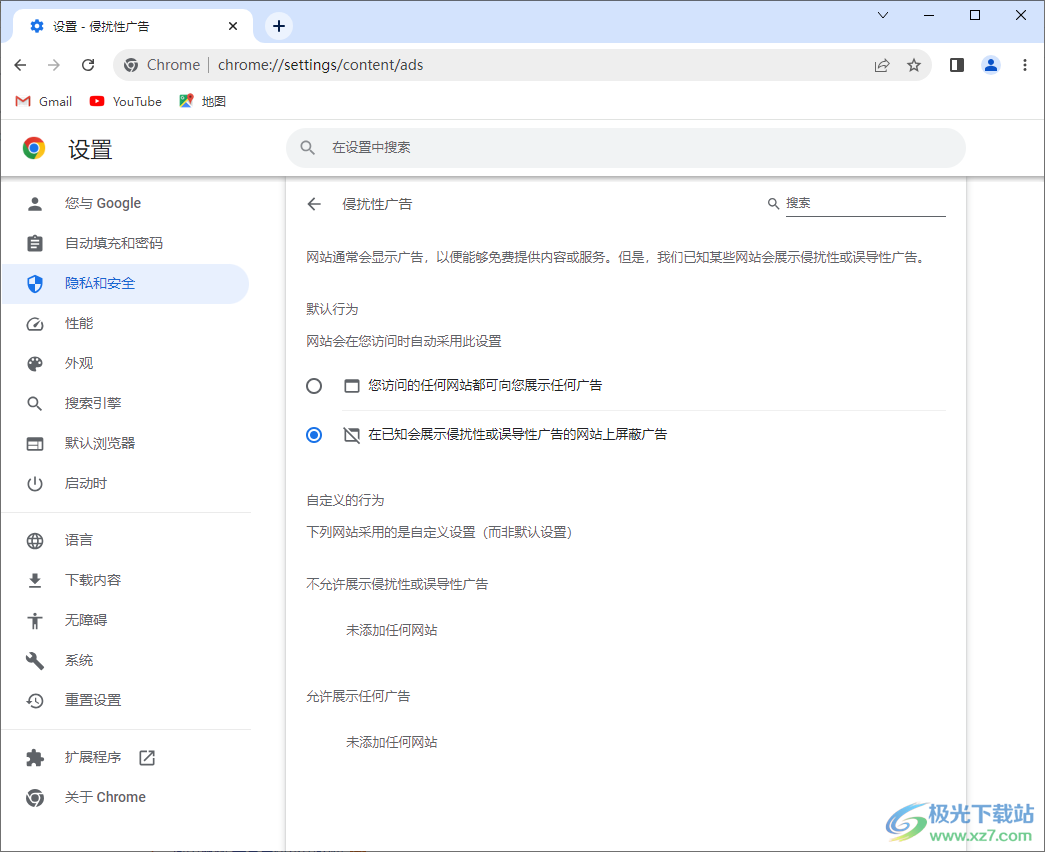
方法步驟
1.將谷歌瀏覽器打開之后,直接將鼠標移動到右上角的三個點圖標的位置。
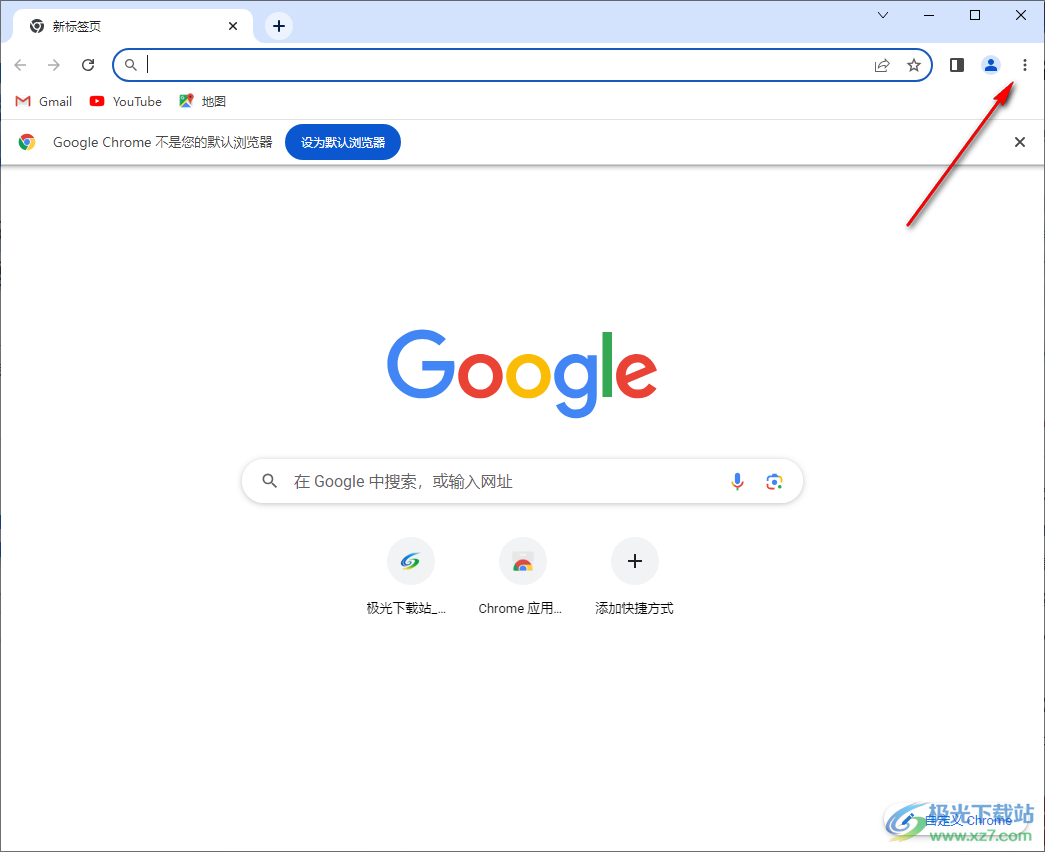
2.將三個點圖標點擊打開之后,就會在下方出現一個子選項窗口,我們在該窗口中點擊【設置】選項進入。
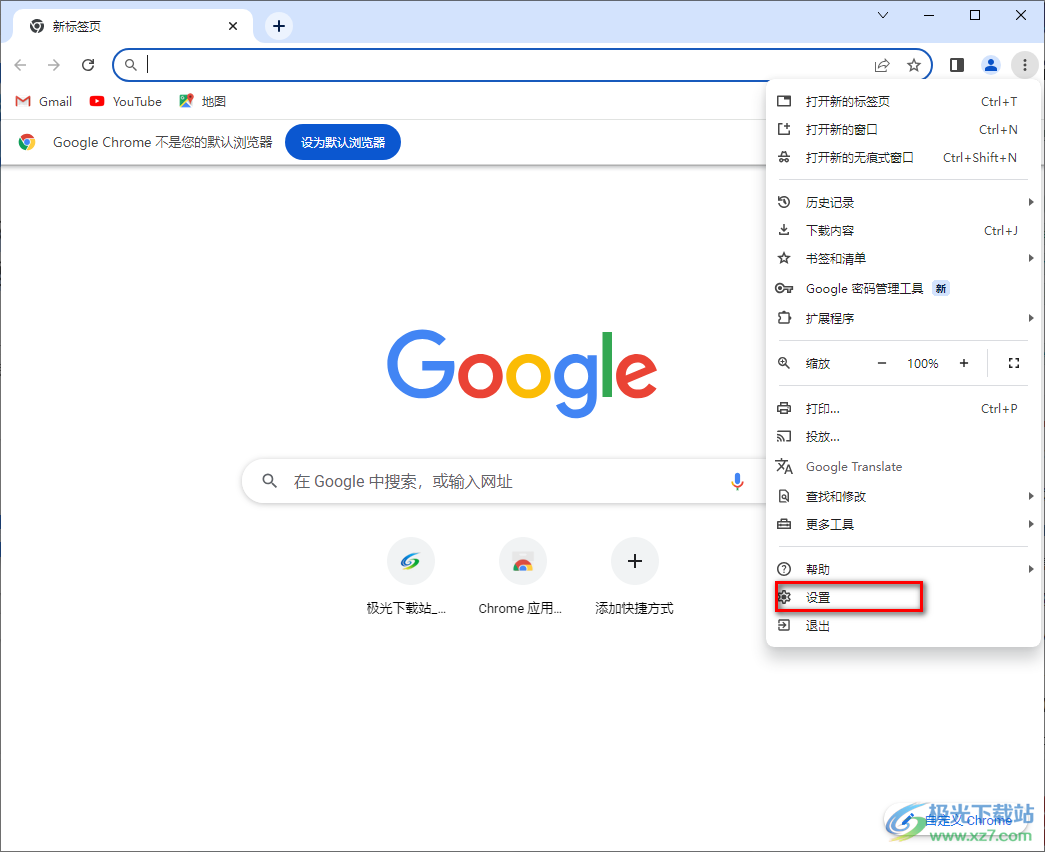
3.隨后,我們需要在左側的導航欄中將【隱私與安全】選項卡點擊打開,接著用鼠標左鍵滑動右側頁面,找到【網站設置】進入。

4.進入之后,在右側的頁面中,仍需要用鼠標滾輪進行滑動,找到【更多內容設置】,點擊該選項打開。
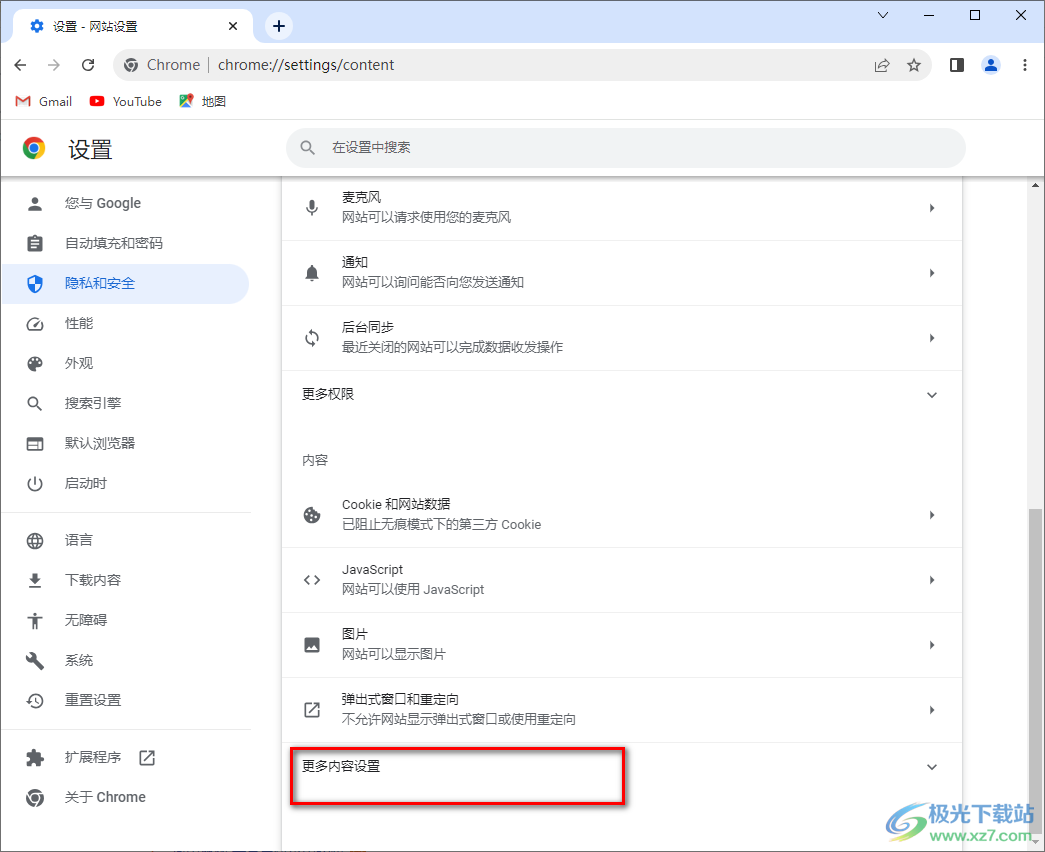
5.這時,我們在更多設置下,即可查看到【侵擾性廣告】選項,點擊該選項進入到設置頁面中。
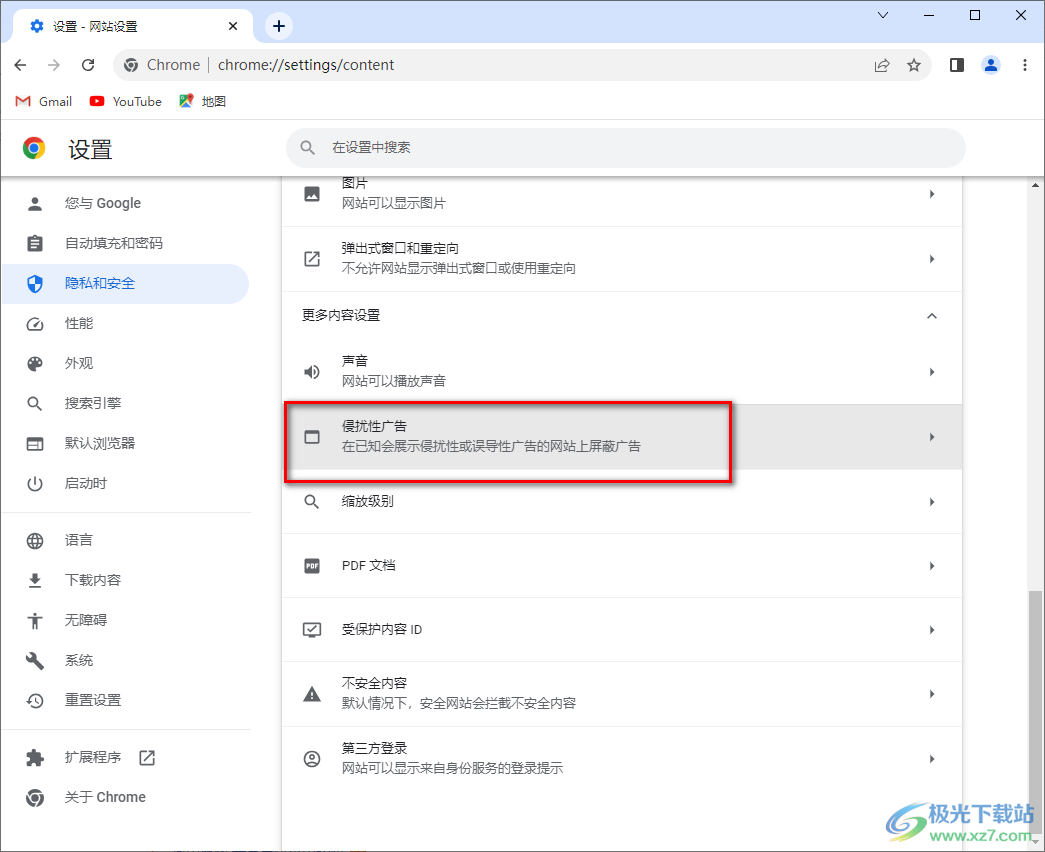
6.之后,我們在打開的窗口中將【在已知會展示侵擾性或誤導性廣告的網站上屏蔽廣告】選項進行勾選即可。
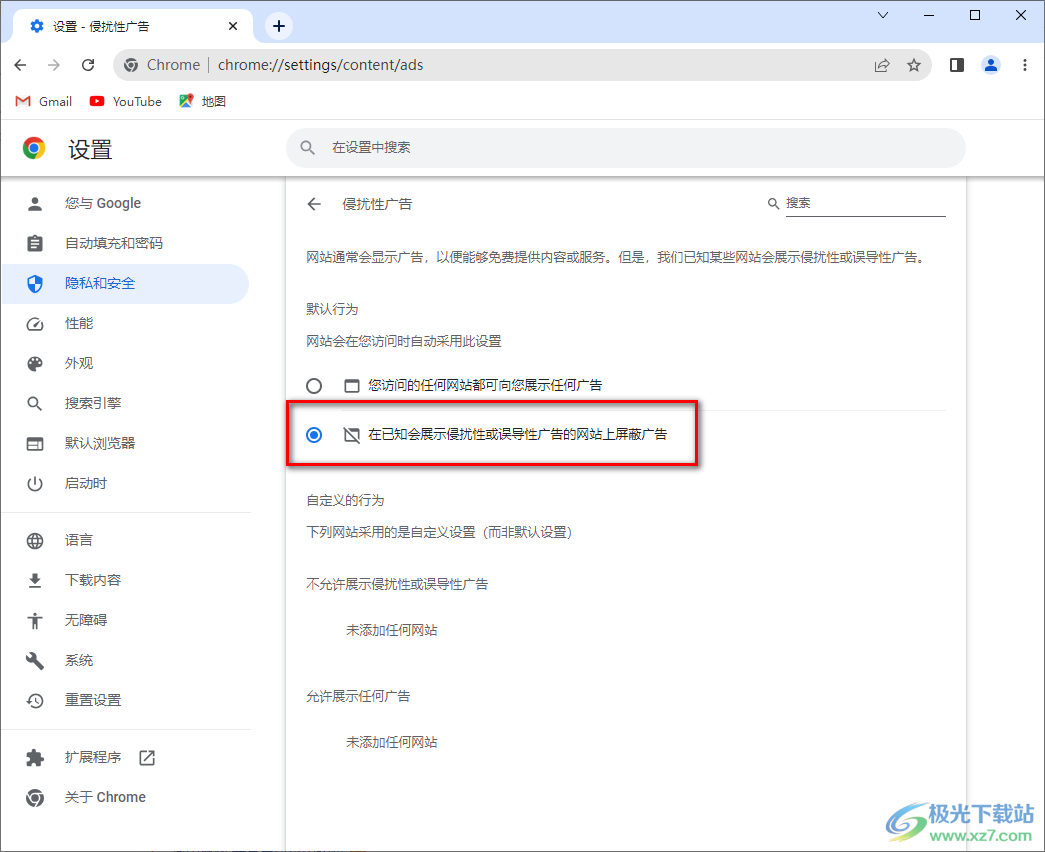
以上就是關于如何使用谷歌瀏覽器屏蔽侵擾性廣告的具體操作方法,當你在進行網頁的瀏覽過程中,出現了很多有侵擾性或者誤導性的廣告,那么你可以在網站設置窗口中檢查一下是否啟用了侵擾性廣告功能,感興趣的話可以操作試試。
相關推薦
相關下載
熱門閱覽
- 1百度網盤分享密碼暴力破解方法,怎么破解百度網盤加密鏈接
- 2keyshot6破解安裝步驟-keyshot6破解安裝教程
- 3apktool手機版使用教程-apktool使用方法
- 4mac版steam怎么設置中文 steam mac版設置中文教程
- 5抖音推薦怎么設置頁面?抖音推薦界面重新設置教程
- 6電腦怎么開啟VT 如何開啟VT的詳細教程!
- 7掌上英雄聯盟怎么注銷賬號?掌上英雄聯盟怎么退出登錄
- 8rar文件怎么打開?如何打開rar格式文件
- 9掌上wegame怎么查別人戰績?掌上wegame怎么看別人英雄聯盟戰績
- 10qq郵箱格式怎么寫?qq郵箱格式是什么樣的以及注冊英文郵箱的方法
- 11怎么安裝會聲會影x7?會聲會影x7安裝教程
- 12Word文檔中輕松實現兩行對齊?word文檔兩行文字怎么對齊?

網友評論